Peržiūrėkite išsamią sistemos informaciją, įskaitant vykdymo ir paieškos istoriją ir dar daugiau
Jei paspausite Laimėk + Pauzės pertrauka mygtuką klaviatūroje, ekrane pasirodys pagrindinė informacija apie kompiuterį. Natūraliosios sistemos informacijos skydelyje galite peržiūrėti „Windows“ leidimą, sistemos vertinimą, procesorių, atmintį, sistemos tipą, kompiuterio pavadinimą, domeną, darbo grupės parametrus. Nors galite peržiūrėti visą pagrindinę informaciją, joje nėra daug informacijos, todėl norėdami pamatyti visą informaciją, turite atidaryti kiekvieno komponento ypatybes. Anksčiau apžvelgėme keletą labai naudingų programų, leidžiančių peržiūrėti išsamią informaciją apie skirtingą aparatinę įrangą, taip pat programinės įrangos komponentus. Speccy yra vienas iš tokių anksčiau parodytų išplėstinė sistemos informacijos priemonė Norėdami peržiūrėti visą informaciją apie sistemą, įskaitant dabartinę procesoriaus temperatūrą ir vaizdo plokštę. „Flitskikker“ informacijos įrankyje yra visos įprastos sistemos informacijos parinktys ir pridedama Žaidimo patarėjas padėti nustatyti žaidimų suderinamumą su jūsų sistema. Šiandien turime dar vieną sistemos informacijos įrankį, pavadintą „Fresh Diagnose“, kuris leidžia analizuoti savo kompiuterį, įskaitant ir aparatinę bei programinę įrangą, pridėtą ir įdiegtą į kompiuterį.
Be informacijos apie aparatūros komponentus ir įdiegtą programinę įrangą, jis taip pat leidžia peržiūrėti sistemą parametrus, tokius kaip MAC adresas, IP adresas, TCP / IP konfigūracijos parametrai, garso / vaizdo kodekai, „Direct X“ savybės ir kt. Be to, įvairių „Windows“ komponentų pėdsakai, įskaitant „Windows“ istoriją, Paieškos istoriją, Vykdyti Istoriją, interneto talpyklą, naršyklės istoriją, naujausius failus ir tt taip pat galima peržiūrėti pagrindiniame puslapyje sąsaja.
Pagrindiniame lange yra įrankių juosta, kurioje yra Atnaujinti, Aukštyn, Išsaugoti, Spausdinti, „Windows“, Aparatūra, Įrenginiai, Tinklo daugialypė terpė ir tt, mygtukai viršuje, kairėje pusėje pateiktas sąrašas. kategorijų, kurias galima peržiūrėti (tokias, kokias galima rasti viršuje), o informacija apie kiekvieną pasirinktą komponentą rodoma pagrindinėje sąsajos dalyje.

Galite naršyti tarp skirtingų sistemos komponentų naudodami medžio meniu, esantį kairėje pusėje. Kadangi savybės yra suskirstytos į atskiras kategorijas, labai lengva rasti tai, ko ieškote. Pvz., Jei norite peržiūrėti TCP / IP konfigūracijos parametrus, tiesiog spustelėkite skirtuką Tinklas ir internetas iš kairės ir iškart rasite atitinkamą meniu.
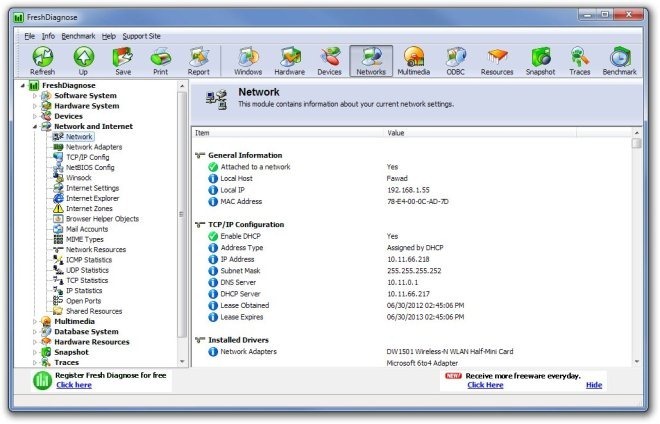
„Pėdsakų“ kategorija leidžia peržiūrėti skirtingus sistemos istorijos sąrašus, įskaitant „Windows“ istoriją, Paieškos istoriją, Vykdymo istoriją, Atidaryti ir išsaugoti istoriją, Naujausius failus, Naršyklės istoriją ir kt.

„Fresh Diagnose“ veikia ir 32, ir 64 bitų „Windows XP“, „Windows Vista“, „Windows 7“ ir „Windows 8“ versijose.
Atsisiųskite naują diagnozę
Paieška
Naujausios žinutės
Gaukite „Aero Glass“ ir „Blur“ efektą „Windows 10“
„Microsoft“ yra viena iš tų bendrovių, kurios mokosi bandydamos ir ...
Prisekite elementą kairėje meniu Pradėti pusėje, sistemoje „Windows 10“
Naujasis „Windows 10“ meniu Pradėti buvo priimtas gerai, tačiau kai...
Leisti kitiems vartotojams paleisti tam tikras programas su administratoriaus teisėmis
Prieš kelias dienas mes jums parodėme, kaip tai padaryti paleiskite...



